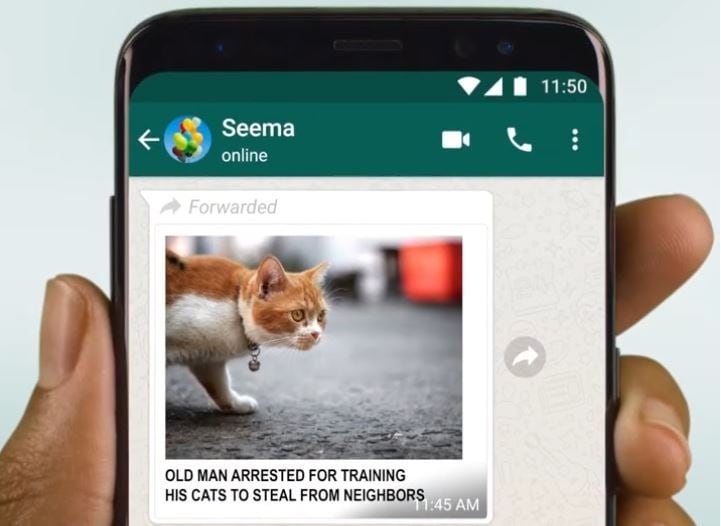WhatsApp se ha consolidado como una herramienta de comunicación indispensable para la vida personal y profesional. Sin embargo, su uso intensivo genera una acumulación de archivos residuales que, aunque no sean visibles, ocupan espacio de almacenamiento y pueden degradar significativamente el rendimiento del dispositivo.
Aunque un usuario elimine fotos, videos o audios desde la aplicación, muchos de estos archivos permanecen en carpetas internas del sistema operativo. A continuación, les presentamos una guía para localizar y vaciar esa “papelera oculta” y optimizar su celular.
Archivos que no se eliminan por completo
WhatsApp no cuenta con una papelera de reciclaje tradicional y visible como la de una computadora. Cuando se borra un archivo desde una conversación o la galería de la app, este a menudo no se elimina de forma definitiva del dispositivo, especialmente en el sistema operativo Android.
Estos archivos se acumulan en carpetas internas del sistema, lo que puede ralentizar el celular, disminuir su capacidad de almacenamiento disponible y, en casos extremos, generar errores en el sistema operativo. En iOS, el sistema es más cerrado, y los archivos suelen eliminarse de forma permanente de la memoria del teléfono tras 30 días.
Guía paso a paso para liberar espacio (Android)
Existen dos métodos efectivos para localizar y eliminar estos archivos residuales en dispositivos Android:
1. Mediante el gestor de archivos:
- Abra la aplicación “Mis Archivos” o “Gestor de archivos” de su celular.
- Navegue a la ruta: Almacenamiento interno ➝ Android ➝ media ➝ com.whatsapp ➝ WhatsApp ➝ Media.
- Dentro de la carpeta Media, encontrará subcarpetas como WhatsApp Images, WhatsApp Video, WhatsApp Audio, etc. Revise su contenido y seleccione todos los archivos que desee eliminar de forma permanente.
2. Desde la propia aplicación de WhatsApp:
- Abra WhatsApp y toque el menú de los tres puntos (⋮) en la esquina superior derecha.
- Ingrese a Ajustes ➝ Almacenamiento y datos ➝ Administrar almacenamiento.
- En esta sección, la aplicación le ofrecerá herramientas para una limpieza eficiente. Podrá revisar y eliminar archivos en categorías como “Reenviados muchas veces” y “De más de 5 MB” para borrar rápidamente el contenido más pesado.
Recomendaciones adicionales
- Borrar el caché de la aplicación: En la configuración de Android, vaya a Ajustes ➝ Aplicaciones ➝ WhatsApp ➝ Almacenamiento y presione “Borrar chaché”. Esta acción no elimina sus chats ni sus archivos, pero libera espacio temporal que mejora el rendimiento.
- Desactivar las descargas automáticas: Para evitar la acumulación innecesaria de archivos, configure WhatsApp para que no descargue fotos y videos automáticamente. Puede hacerlo en Ajustes ➝ Almacenamiento y datos.